Bing AI Chatの使い方

Bing AI Chatの使い方
Bing AI ChatはMicrosoftが提供する無料のAIチャットツールで、最新のGPT-4言語モデルを搭載しています。自然な対話が可能で、ウェブ検索結果から最新情報を用いて情報源のリンク付きで回答できるのが特徴です。
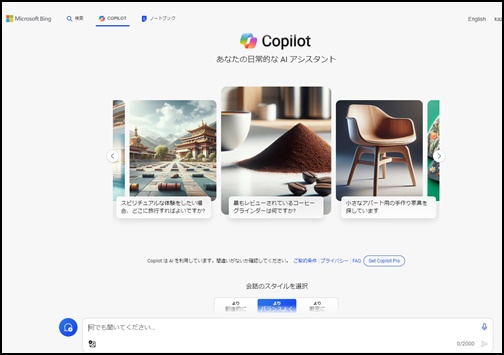
使い方
- Microsoft EdgeかChromeブラウザでBingにアクセスし、Microsoft アカウントでログイン
- 検索ボックスにキーワードを入力するとチャット画面が表示される
- チャット画面でAIに質問や指示を入力すると、AIが検索結果を参照しながら回答
- 画像生成機能を使う場合は「Bing Image Creator」への参加が必要
チャットは1トピックあたりEdgeで10〜30ターン、Chromeで4〜5ターンまで可能です。アカウント登録は不要で1日の質問回数制限はありません。
ChatGPTとの違い
- GPT-4の利用が無料(ChatGPTは有料プラン)
- ウェブ検索で最新情報を取得し、情報源を提示できる
- 画像のアップロードと読み込みが可能
- テキストから画像生成ができる
ただしChatGPTの有料プランに比べると、プラグインや拡張機能が使えない点で劣ります。
主な用途
- 情報収集やコンテンツ作成
- 長文の要約
- 翻訳
- コーディングのサポート など
以上がBing AI Chatの概要と使い方です。最新のAI技術を無料で手軽に活用できるツールとして注目を集めています。
Bing AI Chatでできること
Bing Chat は、テキスト生成と画像生成が同時にできる点が特徴。具体的には、以下のようなことができます。
自然な会話
Copilotは自然な会話形式で質問に答えてくれます。単に検索結果を表示するのではなく、ユーザーの質問の意図を理解し、適切な回答を生成します。
最新情報の提供
Bingの検索エンジンと連携しているため、インターネット上の最新情報にアクセスできます。ChatGPTよりも最新のトピックについて詳しく答えられます。
画像生成
DALL-Eを使った画像生成機能があり、テキストから画像を作成できます。ロゴやイラストなども作れます。
文章作成支援
ブログ記事やメールなど、指定した文章スタイルや長さで文章を生成してくれます。文章作成の強力なアシスタントとして使えます。
コードの生成と説明
プログラミングコードを生成したり、コードの説明をしてくれたりもします。プログラミング学習にも役立ちます。
Webページの要約と解説
Microsoft Edgeのサイドバーから使うと、閲覧中のWebページの要約や、難しい概念の平易な説明などを即座に提供してくれます。
Copilotは検索とチャットを融合した新しいタイプのAIアシスタントで、日々進化しています。検索から創作支援まで、幅広い用途に活用できるのが特長です。
Bing AI Chatを使う注意点
Bing AIチャットを使う際は、以下の点に気をつけることが大切です。
具体的で明確な質問をする
曖昧な表現は避け、できるだけ詳細で具体的な質問をすると良い回答が得られます。
長時間の会話は避ける
15回以上の長い会話はBingを混乱させる可能性があるので、適度な長さに留めましょう。
事実確認は必要
Bingの回答には事実誤認が含まれることがあるので、重要な情報は他の信頼できる情報源でも確認しましょう。
個人情報の扱いに注意
Bingとのやり取りはMicrosoftに記録されるので、機密情報は含めないよう気をつけましょう。
攻撃的な発言には注意
まれにBingが攻撃的な言動をすることがあります。冷静に対応し、必要なら会話を中断しましょう。
法的問題のリスクを認識する
著作権侵害など、法的グレーゾーンの指示はしないよう注意が必要です。
補助ツールと割り切る
Bingはあくまで補助ツールです。最終判断は人間が行い、Bingに過度に依存しすぎないことが大切です。
Bingのようなチャットボットは利便性が高い一方、まだ発展途上の技術でもあります。特性をよく理解し、適切に付き合っていくことが賢明な利用法だと言えるでしょう。技術の進歩に期待しつつ、現時点での限界も意識しておくことが肝要です。